Amazon FireStick предлага забележителна функция, позволяваща на потребителите да зареждат различни приложения, включително Kodi, мощна медийна платформа за поточно съдържание. Въпреки това, актуализирането на тези приложения на трети страни може да бъде предизвикателство, особено след като те не са изброени в Amazon App Store. За щастие има надеждни методи за актуализиране или инсталиране на Kodi на вашето устройство. Това ръководство ще ви преведе през актуализираните процеси, за да сте сигурни, че имате най-новата версия на Kodi на вашия FireStick.
Kodi се слави със способността си да предоставя безкрайно забавление, позволявайки на потребителите да предават музика, филми и телевизионни предавания от лични сървъри или безплатни канали. Нека се потопим в подробните стъпки за актуализиране на приложението Kodi на вашия Amazon FireStick!
Ръководство за актуализиране на Kodi на вашия Amazon FireStick
Можете лесно да следвате тези стъпки, независимо дали актуализирате Kodi или го инсталирате за първи път на вашия FireStick.
Стъпка 1: Активирайте опциите за разработчици
Преди да заредите някое приложение отстрани, важно е да активирате Опции за разработчици на вашия FireStick. Тази функция позволява инсталирането на приложения от неизвестни източници, което е предпоставка за инсталиране на Kodi.
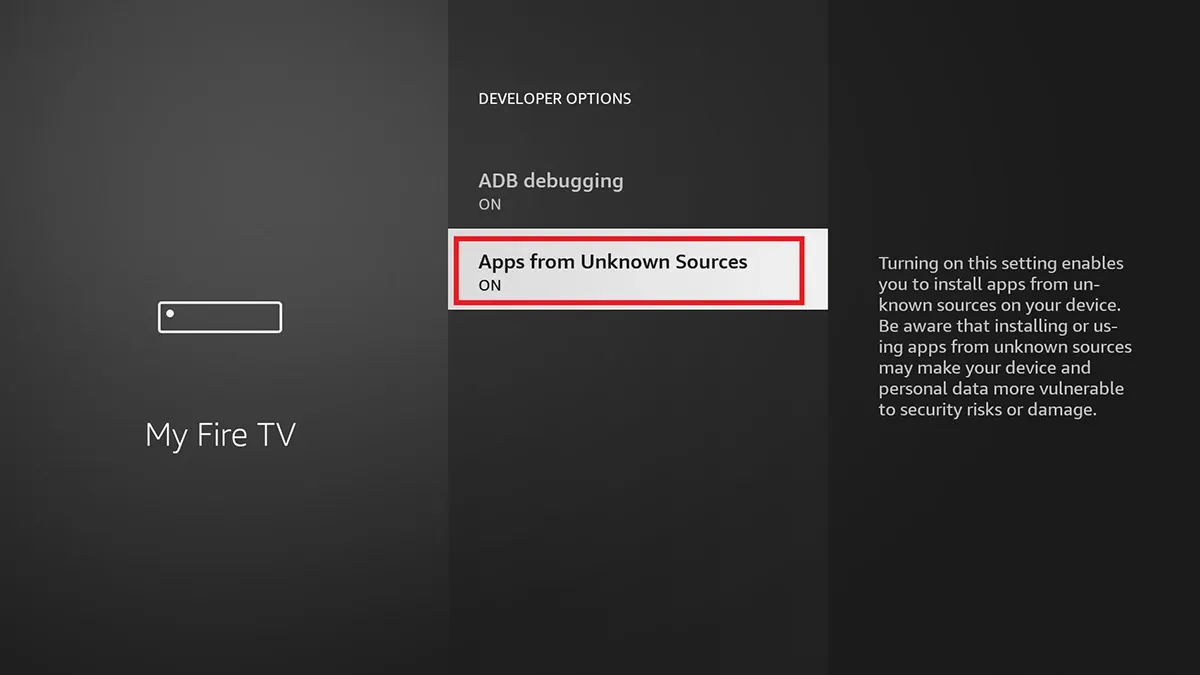
- От началния екран на FireStick отворете менюто Настройки .
- Изберете My Fire TV и отидете до раздела About .
- Маркирайте своя Fire Stick, след което натиснете бутона OK на дистанционното управление 7-8 пъти. Ще видите известие, че опциите за разработчици вече са активирани.
- Върнете се към My Fire TV и отворете Опции за разработчици .
- Превъртете до Приложения от неизвестни източници и се уверете, че е включено .
Като активирате тези настройки, вече сте готови да инсталирате приложения от източници, различни от App Store, което е от решаващо значение за актуализирането на Kodi.
Стъпка 2: Инсталирайте приложението Downloader
Тъй като FireStick не е оборудван с вграден уеб браузър, ще ви трябва приложение на трета страна, за да навигирате до връзки за изтегляне. Приложението Downloader служи добре на тази цел.
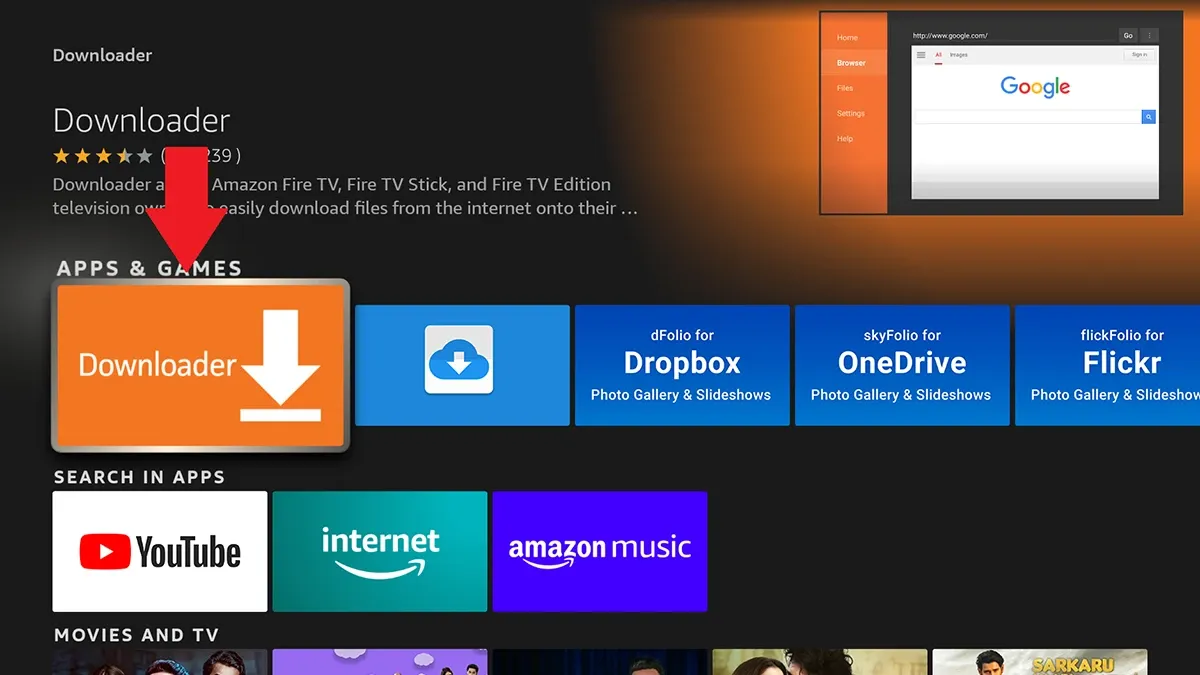
- На началния екран на FireStick отидете до App Store .
- Изберете Търсене , след което въведете Downloader .
- От резултатите изберете приложението с отличителната оранжева икона.
- Изтеглете и инсталирайте приложението Downloader на вашия FireStick.
Вече сте готови да изтеглите най-новата версия на Kodi с помощта на приложението Downloader!
Метод 1: Актуализирайте Kodi с помощта на приложението Downloader
Както актуализирането, така и инсталирането на Kodi за първи път следват подобни стъпки. Ето как можете да вземете най-новата версия на Kodi:
- Стартирайте приложението Downloader на вашия FireStick.
- На началната страница на приложението въведете URL адреса: https://kodi.tv/download/android и щракнете върху бутона Go .
- Ще бъдете пренасочени към страницата за изтегляне на Kodi. Потърсете и изберете синята кутия с етикет ARMV7A .
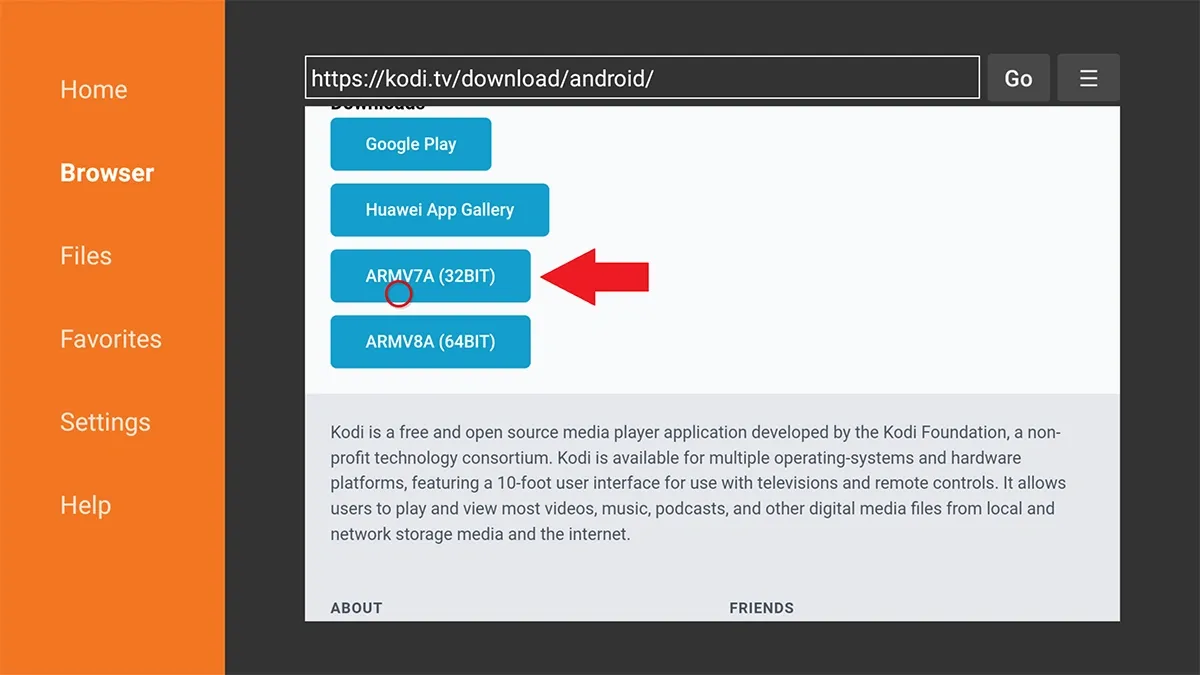
- Изчакайте най-новото приложение Kodi да се изтегли на вашия FireStick.
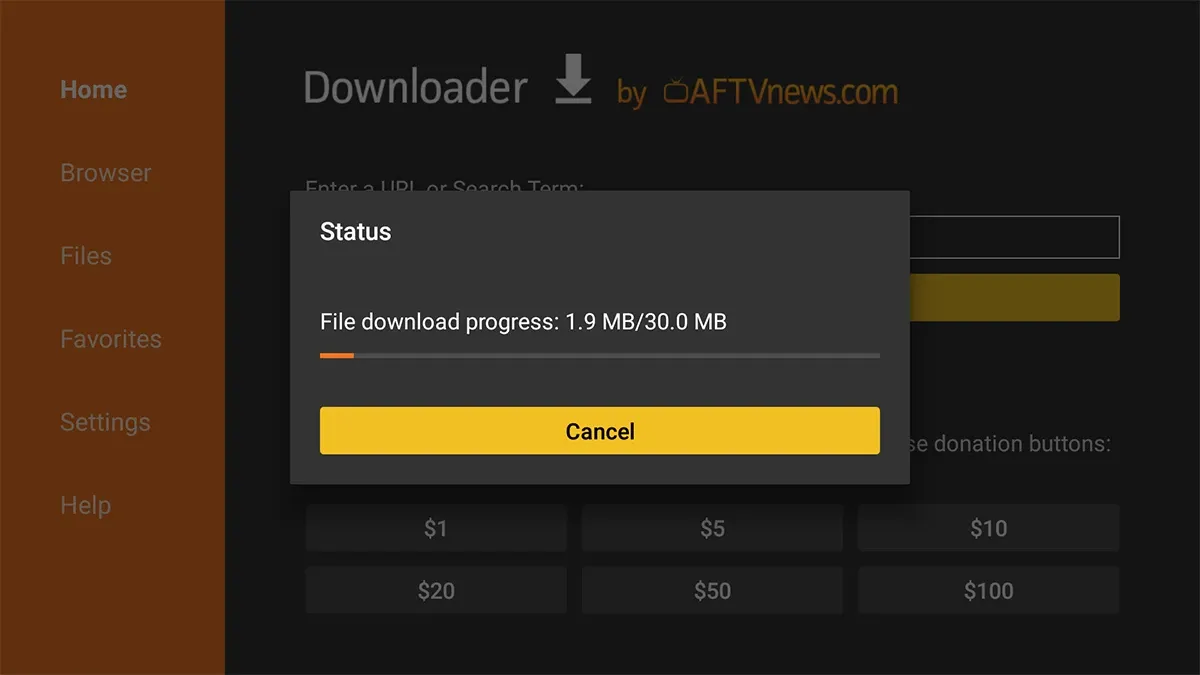
- След като изтеглянето приключи, ще видите инсталационния екран.
- Щракнете върху Инсталиране , за да актуализирате вашето приложение Kodi до най-новата версия.
Метод 2: Директно актуализиране от приложението Kodi
Ако вече имате инсталиран Kodi, можете също да го актуализирате директно от приложението, без да го деинсталирате:
- Отворете приложението Kodi на вашия FireStick.
- Отидете до опцията Настройки в Kodi.
- Изберете Добавки, последвани от Инсталиране от хранилище .
- Изберете Kodi Repository и след това изберете Kodi Android Installer .
- Този метод ви позволява да инсталирате най-новата налична компилация на Kodi безпроблемно.
Актуализирането на Kodi на FireStick отразява инсталационния процес за първи път. Този метод е еднакво приложим за други приложения на трети страни, които може да сте заредили странично на вашия FireStick. За всякакви конкретни търсения на APK файлове, краткото търсене в Google обикновено ще даде бързи резултати.
Ако имате допълнителни въпроси или срещнете проблеми, моля, не се колебайте да оставите коментарите си по-долу!
Допълнителни прозрения
1. Колко често трябва да актуализирам Kodi на моя FireStick?
Препоръчително е да актуализирате Kodi всеки път, когато бъде пусната нова версия, обикновено на всеки няколко месеца. Поддържането на приложението ви актуализирано гарантира, че имате достъп до най-новите характеристики и функции.
2. Актуализирането на Kodi ще изтрие ли моите текущо инсталирани добавки?
Не, актуализирането на Kodi обикновено запазва вашите инсталирани добавки. Разумно е обаче да архивирате настройките си за всеки случай.
3. Мога ли да използвам същия метод за други приложения на трети страни на моя FireStick?
Да, същият този процес може да бъде адаптиран за актуализиране на други приложения на трети страни, които сте заредили на вашия Amazon FireStick, при условие че имате правилните APK връзки.
Вашият коментар